ksnip电脑端官方正版2024最新版绿色免费下载安装
时间:2024/12/8作者:未知来源:三度网教程人气:
软件介绍
ksnip(屏幕截图工具)是一款自带注释功能的截图软件,利用ksnip用户能够一边截图一边进行注释,适合写论文或者在网上学习时使用,软件小巧简便,使用起来非常方便,有需要的可以下载使用。

基本简介
ksnip是免费开源的截图注释工具,支持对选定区域、最后一次选定区域、所有屏幕、当前屏幕、活动窗口进行截图,同时有延时截图及比较丰富的编辑注释功能。
功能介绍
1、简单的截屏工具
截图后,用户将看到一个扩展的图形用户界面,包含所有的相关参数。从顶部开始,应用程序的图形用户界包括多种菜单栏和工具栏,并能够添加多种内容,如图形、箭头、文字等。
2、支持多种格式
图像可以保存为PNG、GIF或JPG。此外,从设置菜单中,用户还可以选择保存屏幕截图的默认位置、文件名和格式。可以设定是否包含鼠标光标,以及是否将图片保存至剪贴板。
3、适合初学者
拥有许多注释工具、用户友好的图形界面、自动保存功能,用户仅仅需要通过几分钟的学习,就可以轻松掌握大部分功能,进行图片保存与修改。
使用方法
最后一次规则区域截图,可以自动截取上一次选择的区域,不用再次框选,在部分情况下非常好用。点击New按钮将会执行上一次的截图操作。
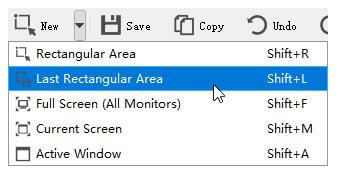
截取方式截取后会将图片自动放入编辑器,选择左侧的工具进行修改。支持添加文本、箭头、步骤数字、涂写、贴图、模糊效果等。
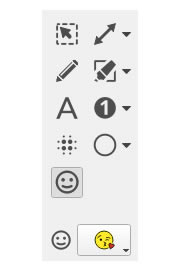
工具箱选择不同的工具,会有不同的参数设置,比如线条粗细、颜色、字体大小等。如果想要重新调整,可以利用提供的选择工具。比如默认的箭头只能划8个方向,利用选择工具选择后,可以调整任意的方向。
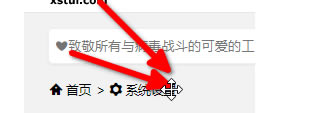
使用选择工具重新调整选择工具可以点击选取及框选,也可以使用右键菜单。通过菜单还可以调整各个注释的层次、删除注释(delete键)。

右键菜单ksnip本身提供了少量的贴图,但它支持导入功能,可以在选项中导入。其中还包含默认保存位置,命名规则,字体(文本字体和步骤数字字体可分别设置),上传,阴影,水印,快捷键等相关设置。
部分功能在上方的菜单栏中,比如添加水印到图片。如果只想使用它的编辑功能,可以通过File菜单打开其它图片。
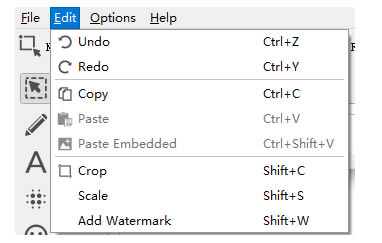
下载地址
- PC版